Thông tin liên hệ
- 036.686.3943
- admin@nguoicodonvn2008.info

Windows Terminal cho phép bạn tùy chỉnh nhiều tùy chọn thiết lập khác nhau. Đây cũng chính là yếu tố được đánh giá cao của công cụ này. Tuy nhiên, nếu đã thực hiện quá nhiều thay đổi đối với Windows Terminal và muốn quay trở về trạng thái cài đặt mặc định, phải làm thế nào? ,
Trong trường hợp này, bạn hoàn toàn có thể reset Windows Terminal về thiết lập mặc định chỉ với một vài thao tác đơn giản.
Không giống như nhiều ứng dụng khác trên Windows 10, Windows Terminal không có một tùy chọn chuyên biệt để bạn reset trạng thái cài đặt của phần mềm. Thay vào đó, người dùng sẽ phải xóa thủ công các tệp cài đặt đã được thêm vào lúc trước để đưa chương trình về trang thái thiết lập mặc định ban đầu.
Trước tiên, hãy mở menu “Start”, tìm từ khóa “Windows Terminal” và nhấp vào ứng dụng tương ứng trong kết quả trả về.
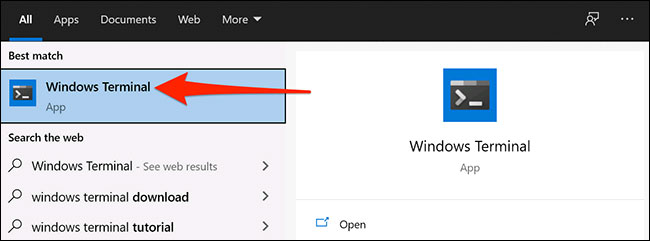
Trong cửa sổ Windows Terminal, bạn nhấp vào biểu tượng mũi tên trỏ xuống và chọn “Settings”.
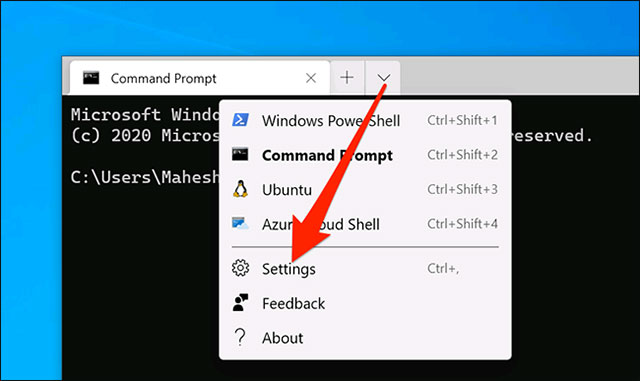
Khi Windows Terminal hỏi bạn muốn mở tệp cài đặt như thế nào, hãy chọn “Notepad” từ danh sách và nhấp vào “OK”.
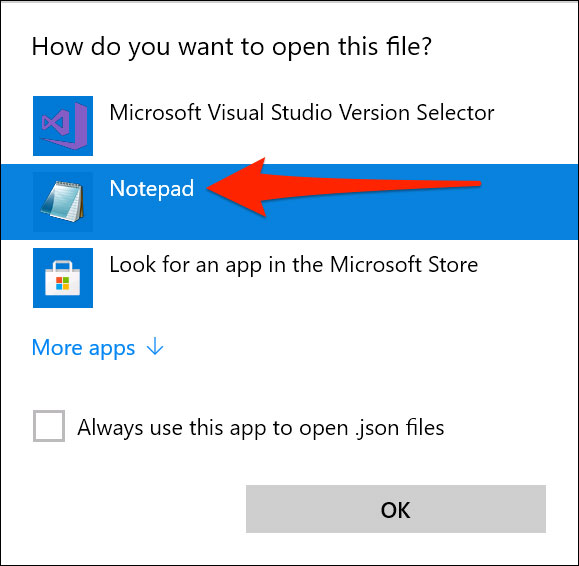
Khi tệp cài đặt mở ra, bạn nhấn tổ hợp phím Ctrl + A để bôi đen toàn bộ nội dung tệp. Sau đó, nhấn Backspace để xóa tất cả các nội dung này.
(Cảnh báo: Nếu bạn muốn giữ lại các cài đặt tùy chỉnh, hãy đảm bảo rằng bạn đã sao chép chúng sang một tài liệu Notepad mới trước khi xóa. Nhờ đó, bạn có thể khôi phục cài đặt của mình một cách dễ dàng sau này).
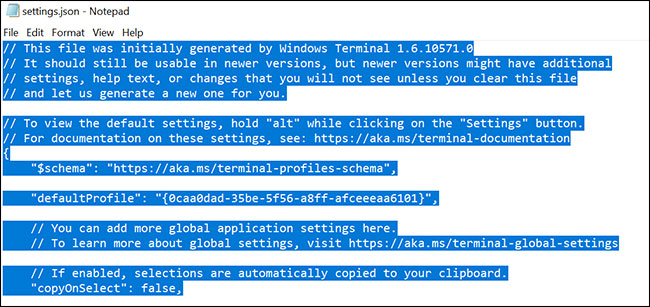
Tệp cài đặt của bạn hiện đã trống. Nhấp vào File > Save trong Notepad để lưu tệp trống này.
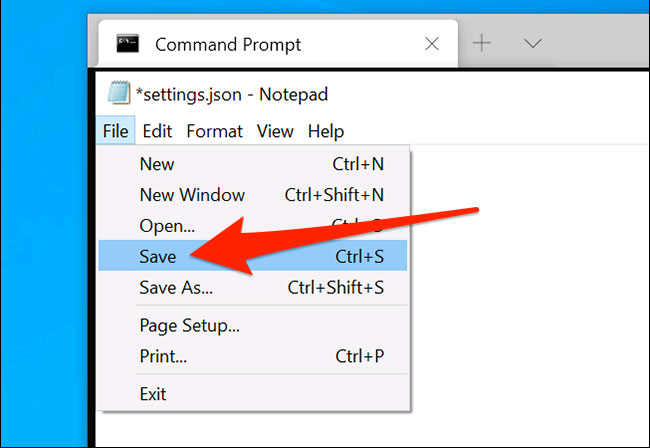
Thoát khỏi Windows Terminal và truy cập lại. Ứng dụng sẽ thông báo rằng tệp cài đặt của bạn đang trống và sẽ tự động tạo tệp cài đặt mới với các giá trị mặc định.
Nguồn tin: Quantrimang.com
Ý kiến bạn đọc
Những tin mới hơn
Những tin cũ hơn
 Sửa lỗi không cài được .NET Framework 3.5 trên Windows
Sửa lỗi không cài được .NET Framework 3.5 trên Windows
 7 cách tốt nhất để mở file PSD mà không cần Photoshop
7 cách tốt nhất để mở file PSD mà không cần Photoshop
 Lệnh SELECT TOP trong SQL Server
Lệnh SELECT TOP trong SQL Server
 Hướng dẫn cài đặt Arch Linux cơ bản
Hướng dẫn cài đặt Arch Linux cơ bản
 Cách xóa lịch sử tìm kiếm thư mục, tập tin trên File Explorer
Cách xóa lịch sử tìm kiếm thư mục, tập tin trên File Explorer
 Cách sử dụng hàm XLOOKUP trong Excel
Cách sử dụng hàm XLOOKUP trong Excel
 8 điều nên và không nên làm khi sử dụng Wi-Fi công cộng lúc đi du lịch nước ngoài
8 điều nên và không nên làm khi sử dụng Wi-Fi công cộng lúc đi du lịch nước ngoài
 Cách tùy chỉnh hoàn toàn desktop Windows bằng Rainmeter
Cách tùy chỉnh hoàn toàn desktop Windows bằng Rainmeter
 Cách xóa hoàn toàn bất kỳ file Windows nào bằng SDelete
Cách xóa hoàn toàn bất kỳ file Windows nào bằng SDelete
 Cách xóa lịch sử truy cập camera lần cuối trên Windows 11
Cách xóa lịch sử truy cập camera lần cuối trên Windows 11
 Cách tạo P2P Mesh VPN với Tinc
Cách tạo P2P Mesh VPN với Tinc
 Tôi chật vật giữ lấy lương tâm
Tôi chật vật giữ lấy lương tâm
 Hướng dẫn sửa lỗi cố định cột, hàng Excel không hoạt động
Hướng dẫn sửa lỗi cố định cột, hàng Excel không hoạt động
 Cách bật, tắt chế độ tiết kiệm pin laptop Windows 11
Cách bật, tắt chế độ tiết kiệm pin laptop Windows 11
 Cách chia nhỏ file, cắt file dung lượng lớn thành nhiều file nhỏ
Cách chia nhỏ file, cắt file dung lượng lớn thành nhiều file nhỏ
 Cách tắt chia sẻ nhiều thiết bị trên Windows 11
Cách tắt chia sẻ nhiều thiết bị trên Windows 11
 Toán tử trong lập trình C
Toán tử trong lập trình C
 Cách chia sẻ lịch của bạn trong Outlook
Cách chia sẻ lịch của bạn trong Outlook
 Người có 3 điều này khi nói chuyện chứng tỏ EQ cao ngất, ai cũng muốn kết giao: Nếu bạn có cả 3 thì xin chúc mừng!
Người có 3 điều này khi nói chuyện chứng tỏ EQ cao ngất, ai cũng muốn kết giao: Nếu bạn có cả 3 thì xin chúc mừng!
 Cho đi yêu thương là một lựa chọn
Cho đi yêu thương là một lựa chọn
